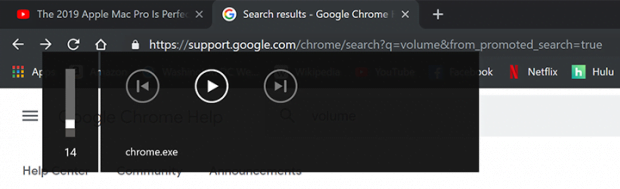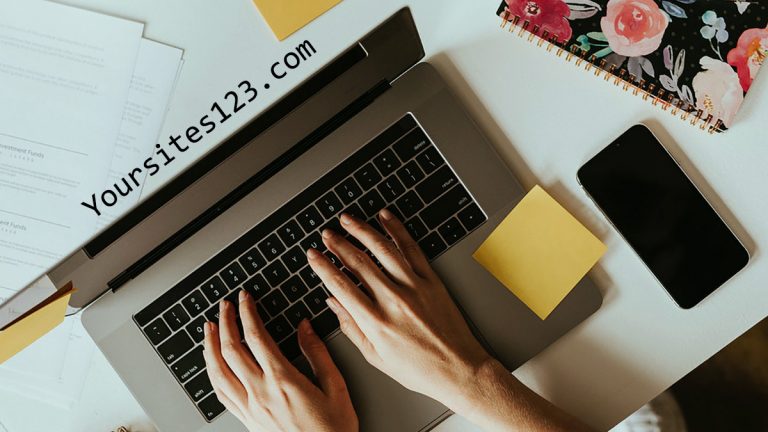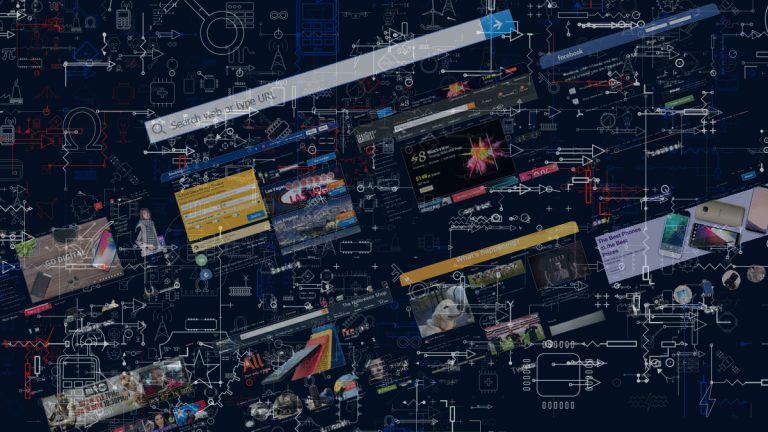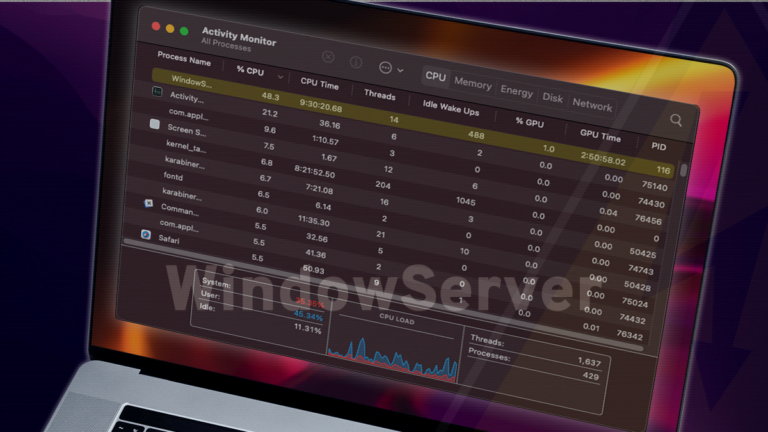Chrome.exe Lautstärke-Popup-Virus entfernen in Windows
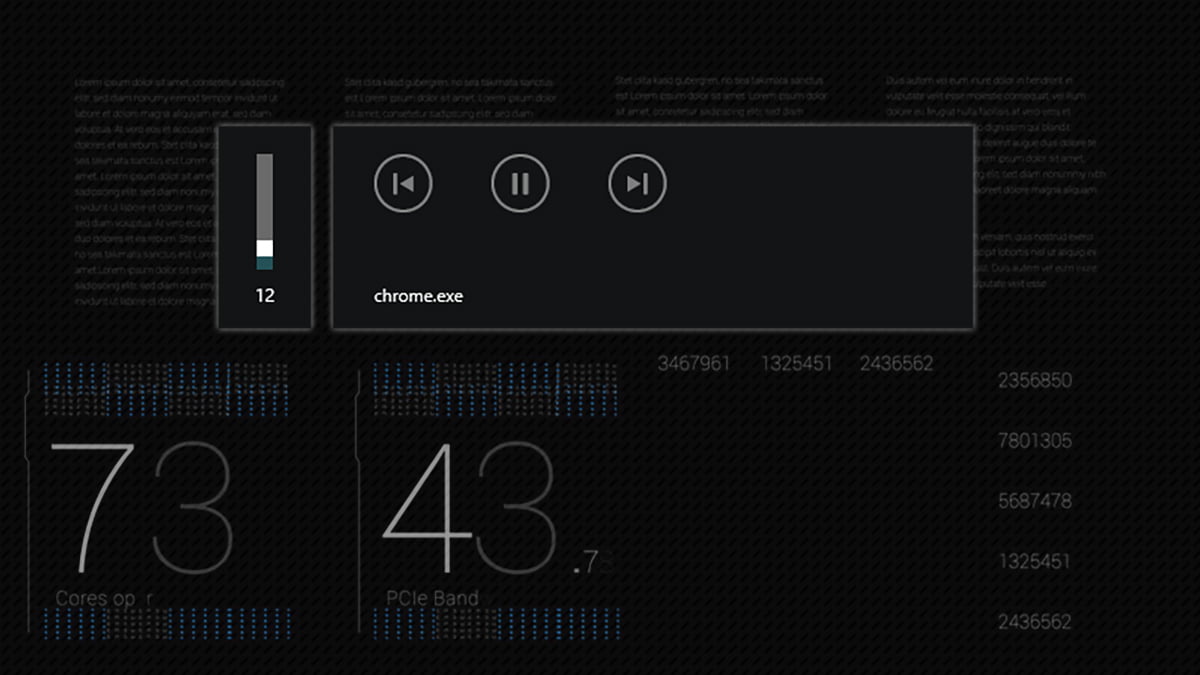
Es dauerte weniger als ein Jahrzehnt, bis sich Google Chrome von einem ambitionierten Open-Source-Projekt zu einem weltweit führenden Webbrowser entwickelt hat – intuitiv, schnell und weitgehend sicher. Aber auch sicher vor Fehlern? Leider nicht. In diesem Ökosystem passieren ab und an Fehler, und das nicht zu selten. Das aktuelle Problem des Lautstärke-Popup-Fensters chrome.exe zeigt, wie die Benutzerfreundlichkeit wegen einem einzigen Glitch den Bach hinuntergeht. Und als wäre das noch nicht ärgerlich genug, könnte der ganzen Geschichte auch noch ein Hauch von Malware innewohnen.
Was ist der Chrome.exe Lautstärke-Popup-Virus?
Google Chrome zeichnet sich durch so viele gute Dinge aus: Geschwindigkeit, Flexibilität, Sicherheit, Benutzerfreundlichkeit, fantastischer Support – einfach alles. Aber leider ist nicht immer alles perfekt. Obwohl Fehler in der Funktionsweise dieses Webbrowsers eher eine Ausnahme sind, sind sie immer noch ein Teil des Fortschritts und gewinnen manchmal genug Aufsehen, um zum Tratschthema Nummer Eins zu werden. So auch das Lautstärke-Popup chrome.exe, eine mysteriösen Entität, deren Ursprung fast einen Monat nach der ersten Meldung immer noch im Dunkeln liegt. Dieser Fehler macht sich bemerkbar, wenn ein betroffener Chrome-Benutzer ein Streaming-Video auf YouTube, Netflix oder einem anderen Multimedia-Dienst anschaut und versucht, die Lautstärke umzustellen. Zusätzlich zur normalen Audioleiste erscheint nun auch eine halbtransparente dunkle Box, die unten „chrome.exe“ anzeigt und die aktuelle Lautstärkeanzeige sowie Buttons zur Wiedergabe (Pause), Vor und Zurück enthält.
Darüber hinaus erscheint das seltsame Popup-Fenster chrome.exe auch, wenn ein Video angehalten wird und der Tab des Streaming-Inhalts inaktiv ist. In diesem Fall hängt das Banner im Omnibox-Bereich des Browsers und verursacht verständlicherweise einiges an Unannehmlichkeiten. Ist das ein prosaischer Fehler oder womöglich noch etwas Beunruhigenderes? Niemand kann es mit Sicherheit sagen, aber es gibt eine Theorie, dass die Ursache von bösartiger Natur sein könnte.
Chrome agiert mit sogenannten „Flags“, einer Zusammenstellung von erweiterten Funktionen und Konfigurationswerten, die noch nicht umfassend auf stabile Leistung überprüft wurden. Während das Ziel dieser Komponenten im Idealfall darin besteht, durch experimentelle Module eine Verbesserung der Surferfahrung zu bieten, können sie auch von Cyberkriminellen missbraucht werden. Normale Benutzer sehen diese Einstellungen nur, wenn sie „chrome://flags“ in der URL-Leiste eingeben, was die meisten Leute nie tun oder erst gar nicht wissen. Möglicherweise spielen irgendwelche Halunken mit diesen Einstellungen herum, um ihre Spuren zu verdecken und Malware hinter dem Rücken des Benutzers zu verbreiten.
Manche glauben, dass all das nur reine Spekulation ist, aber dennoch ist Vorsicht besser als Nachsicht. Momentan gibt es fürs Erste eine ziemlich einfache Technik, das Lautstärke-Popup chrome.exe loszuwerden und wieder eine normale Surfumgebung zu schaffen. Tun Sie dazu einfach Folgendes: Geben Sie „chrome://flags“ in die Adressleiste ein und drücken Sie auf Enter. Scrollen Sie dann nach unten zu einem Eintrag namens „Hardware Media Key Handling“ und ändern Sie den Wert in der Dropdown-Liste auf „Disabled“. Nach einem Neustart des Browsers sollten die Popups dann nicht mehr angezeigt werden.
Warum diese Einstellung überhaupt auf „Enabled“ umgestellt wurde, ist bislang jedoch noch unbekannt. Solche Änderungen finden selten allein statt, so dass dies ein Hinweis darauf sein könnte, dass ein Dritter versucht hat, die Internetsitzungen von Benutzern zu manipulieren und die Funktion als Einstiegsloch in den Browser und zum Zugriff von persönlichen Daten zu nutzen. Was auch immer dahinter steckt, mittels der obigen exemplarischen Vorgehensweise kann man das Lautstärke-Popup chrome.exe vorerst ausschalten – eine Maßnahme, die man besser einleitet, um sicherzugehen, dass im Hintergrund keine Hacking-Aktivitäten am Werk sind.
Chrome.exe Lautstärke-Popup-Virus automatische Entfernung aus Windows
Die Ausrottung der Chrome.exe Popup kann mit zuverlässiger Sicherheitssoftware effizient durchgeführt werden. Wenn Sie sich dabei an die automatische Bereinigungstechnik halten, stellt das sicher, dass sämtliche Komponenten der Infektion gründlich aus dem System entfernt werden.
1. Laden Sie das Reinigungstool herunter und installieren dieses . Anschließend klicken Sie auf Computer Jetzt Scannen um Ihren Computer zu überprüfen.
Laden Sie den Chrome.exe-Popup Entferner herunter
2. Der Scan wird eine Liste der erkannten Elemente anzeigen. Klicken Sie auf Bedrohungen beheben, um die Adware-Software von Ihrem System zu entfernen. Diese Phase des Reinigungsprozesses abzuschließen, wird höchstwahrscheinlich zu einer vollständigen Beseitigung der Infektion führen. Es könnte jedoch eine gute Idee sein, sicherzustellen, ob die Malware für immer verschwunden ist.
Deinstallieren der störenden Software über die Systemsteuerung
- Gehen Sie auf das Startmenü und wählen Sie Systemsteuerung aus der Liste
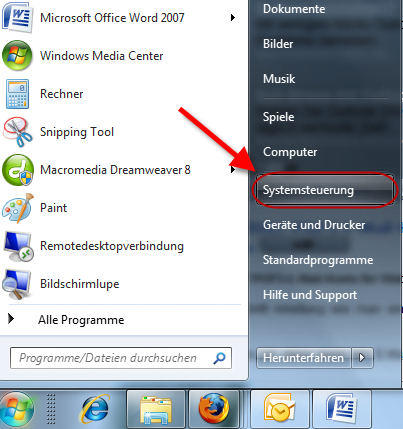
- Klicken Sie auf den Ein Programm deinstallieren (Programme hinzufügen und entfernen)-Knopf
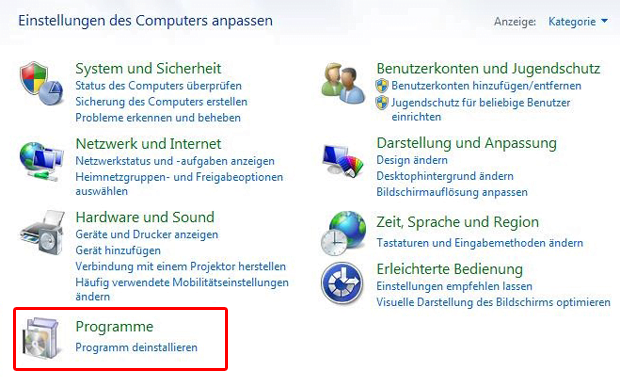
- Sehen Sie sich die angezeigte Liste der Software gut an. Suchen Sie nach Chrome.exe. Wenn der Übeltäter gefunden ist, sollte er deinstalliert werden
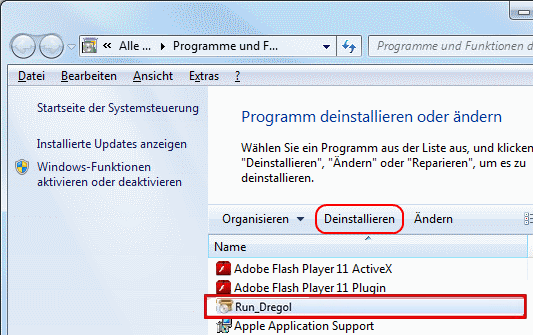
- Beachten Sie, das Chrome.exe vielleicht nicht in der Systemsteuerung aufgeführt ist, daher ist es vielleicht problematisch herauszufinden, welches Programm genau mit dem Virus in Ihrem Fall in Verbindung steht. Wenn Sie sich unsicher sind, bleiben Sie beim dem Vorschlag mit der automatischen Säuberung und/oder versuchen Sie die folgende Möglichkeit.
Chrome.exe Entfernung, durch Zurücksetzen von Google Chrome
Bitte berücksichtigen Sie, dass die Vorgehensweise zur Wiederherstellung der Browser-Standardeinstellungen zum Verlust persönlicher Einstellungen wie gespeicherte Passwörter, Lesezeichen, Browserverlauf, Cookies usw. führt. Falls Sie sich nicht ganz sicher sind, dass dieses Ergebnis geeignet trotz seiner offensichtlichen Effizienz, ist es ratsam, der automatischen Entfernungsmethode zu folgen, die in einem der vorherigen Abschnitte dieser Anleitung beschrieben folgen. Zurücksetzen von Google Chrome
- Klicken Sie auf das Chromemenü-Zeichen im oberen rechten Teil des Fensters und wählen Sie Einstellungen aus.

- Wählen Sie die Erweiterte Einstellungen anzeigen Funktion wie unten aus.
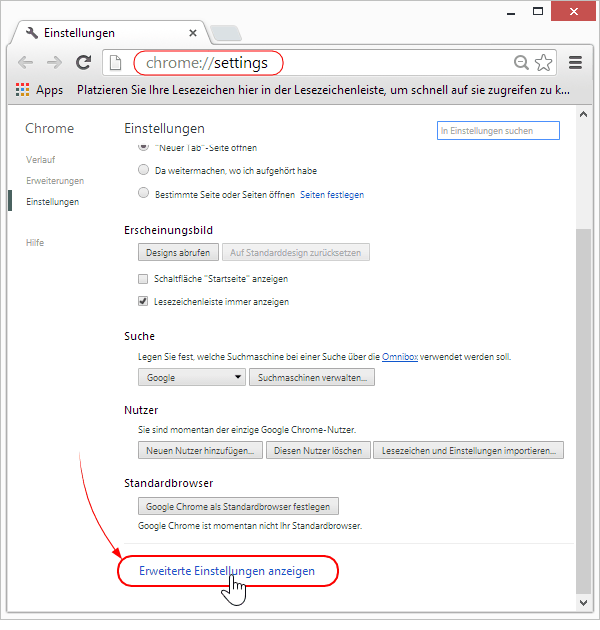
- Auf der nächsten Anzeige, die erscheint, klicken Sie Browsereinstellungen zurückstellen.
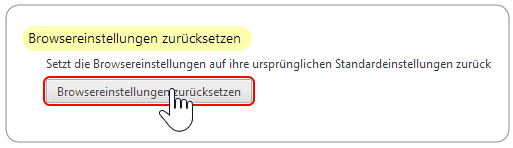
- Um zu vermeiden, dass persönliche Daten entfernt werden, wird Chrome eine Warnung anzeigen. Wenn Sie sicher sind, dass dies für Sie in Ordnung ist, klicken Sie auf das Feld Zurücksetzen.
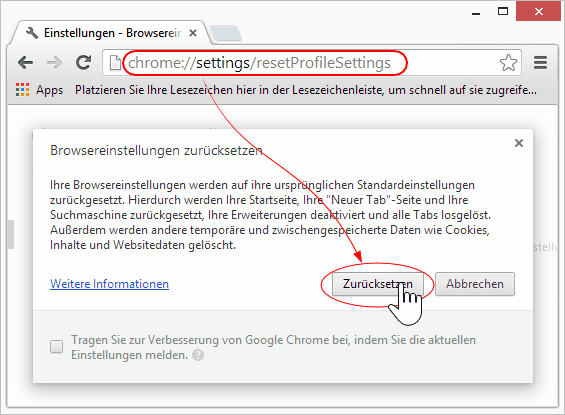
Überprüfen Sie, ob der Chrome.exe Popup vollständig entfernt wurde
Anschließende Bewertung der Genauigkeits-Komponente in Malware Entfernungs-Szenarien ist eine hervorragende Gewohnheit, die das Comeback von schädlichen Code oder Replikation seiner unbeaufsichtigten Teile verhindert. Stellen Sie sicher, dass alles gut ist, indem Sie eine zusätzliche Sicherheitsprüfung durchlaufen.